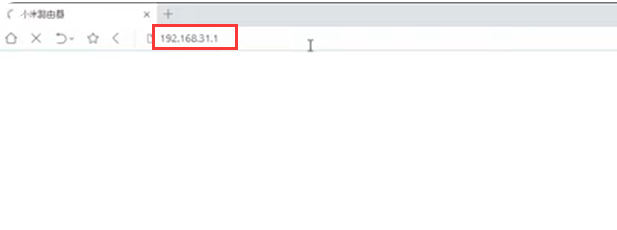Процесът е прост и изисква само шест стъпки. Тези стъпки могат да се извършат на компютър, смартфон или таблет. Ето конкретните стъпки за използване на компютър:
1. Свържете вашия компютър към рутера Xiaomi. Можете да се свържете с помощта на Ethernet кабел, като включите единия край в LAN порта на рутера, а другия край в Ethernet порта на вашия компютър. Като алтернатива, по-удобен начин е да се свържете чрез WiFi: намерете WiFi името на рутера (обикновено xiaomi_xxxx) в WiFi настройките на вашия компютър и въведете паролата за свързване.

2. Достъп до интерфейса за влизане. Отворете уеб браузър (като Google Chrome, Microsoft Edge или Mozilla Firefox) на вашия компютър и въведете IP адреса за влизане 192.168.31.1 в адресната лента (не в полето за търсене), след което натиснете Enter. Това отваря страницата за вход на рутера Xiaomi.
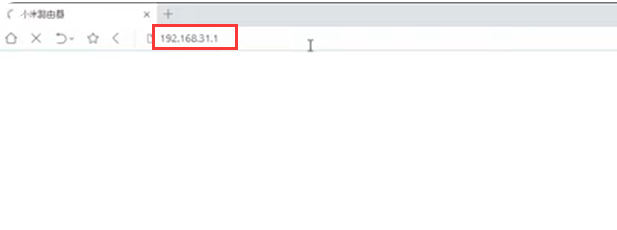
3. Въведете потребителското име и паролата на администратора, за да влезете. На страницата за вход въведете потребителското име и паролата на администратора, след което щракнете върху бутона за влизане, за да влезете в интерфейса за настройки на рутера Xiaomi. Ако паролата не е променена, това обикновено е паролата по подразбиране (намерена на задния етикет на рутера) или тази, която сте създали по време на първото влизане.

4. Намерете опцията „IP адрес на локална мрежа“. В настройките на рутера Xiaomi щракнете върху „Общи настройки“ в лентата с менюта, след което щракнете върху „Настройки на локалната мрежа“. Тук можете да видите текущия LAN IP адрес, т.е. IP адреса за влизане на Xiaomi рутера.

5. Променете IP адреса за влизане. Въведете новия адрес, който искате да зададете, в лентата за IP адреси на LAN. Диапазонът може да бъде от 192.168.31.1 до 192.168.31.254. Опитайте се да останете част от мрежата, като например промяна на 192.168.31.2 или 192.168.31.10 и т.н. За да избегнете конфликти с IP адресите на други устройства в мрежата, можете да проверите текущо присвоените адреси в рамките на диапазона за разпределение на DHCP на рутера и след това въведете неизползван адрес.

6. Запазете настройките и потвърдете. След като въведете новия IP адрес, не забравяйте да щракнете върху бутона „Запазване“. След това в изскачащия диалогов прозорец щракнете върху бутона „Потвърждаване“, за да рестартирате рутера и да приложите промените.




 IP
IP